Hoe kan je grote bestanden vinden en verwijderen in Windows 10 of 11?
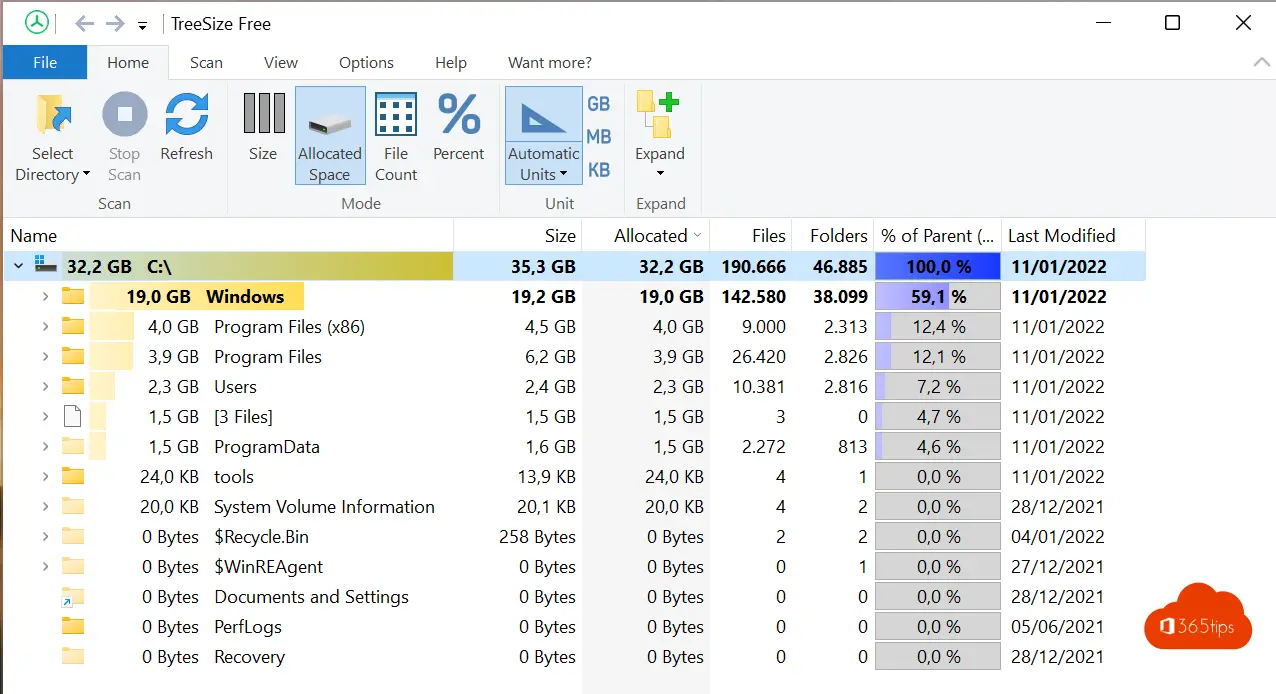
Grote bestanden zorgen ervoor dat je harde schijf volgeraakt. Het is vaak een moeilijke zoektocht om te begrijpen welke documenten of systeembestanden dit gedrag veroorzaken. In deze blog kan je instructies vinden om grote bestanden te zoeken binnen Microsoft Windows met het softwarepakket, TreeSize.
Installeer TreeSize in Windows 11
Via de website van JAM Software kan je de gratis versie van TreeSize downloaden:
URL: TreeSize Free | JAM Software (jam-software.com)
Druk op free Download.
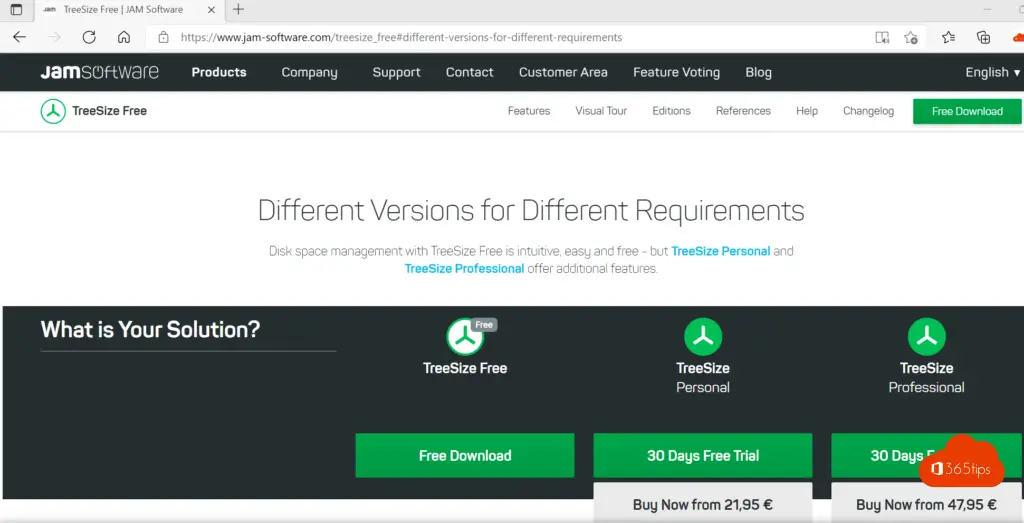
Installeer TreeSize zoals je andere software ook zou installeren.
Open TreeSize in Windows als Administrator
Open TreeSize als administrator zodat deze tool ook in systeembestanden opzoekingen kan doen.
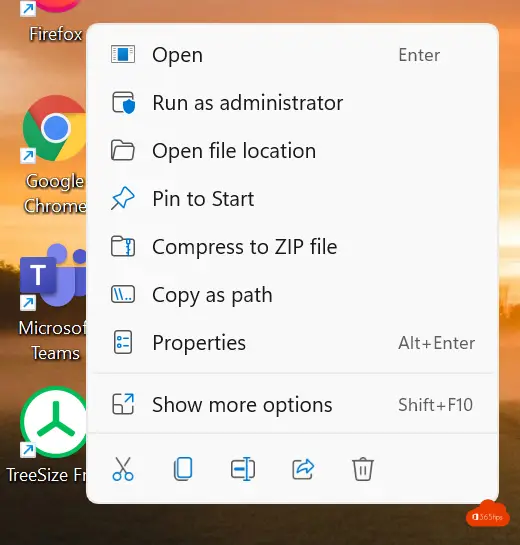
Kies de harde schijf waarop je een scan wenst uit te voeren
Kies bij Drives de gewenste harde schijf.
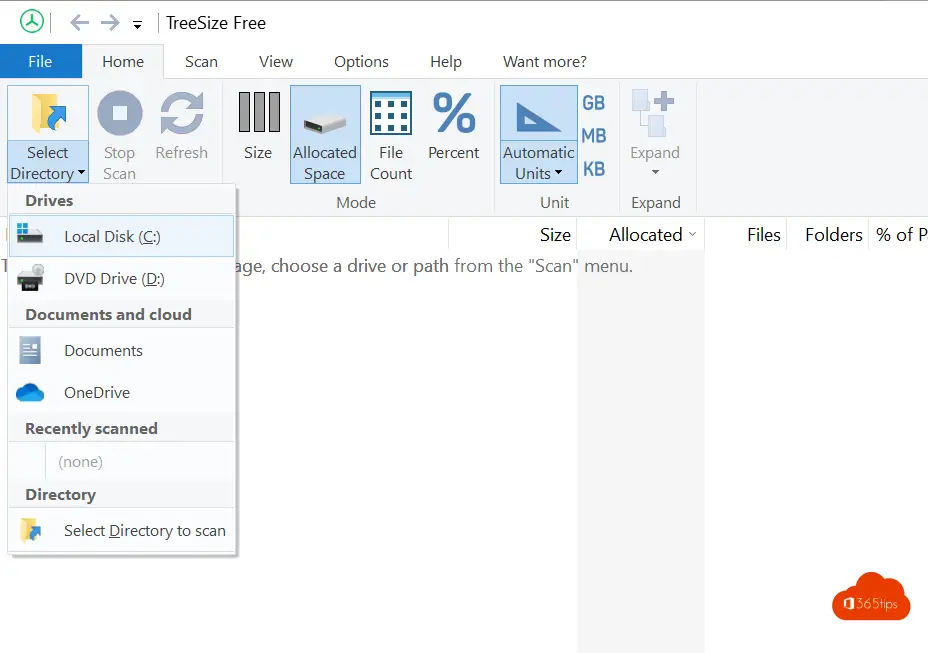
Het is op één oogopslag zichtbaar in welke mappen de grootste bestanden te vinden zijn.
Selecteer via de drop-down menu’s tot je uitkomt op het gewenste bestand.
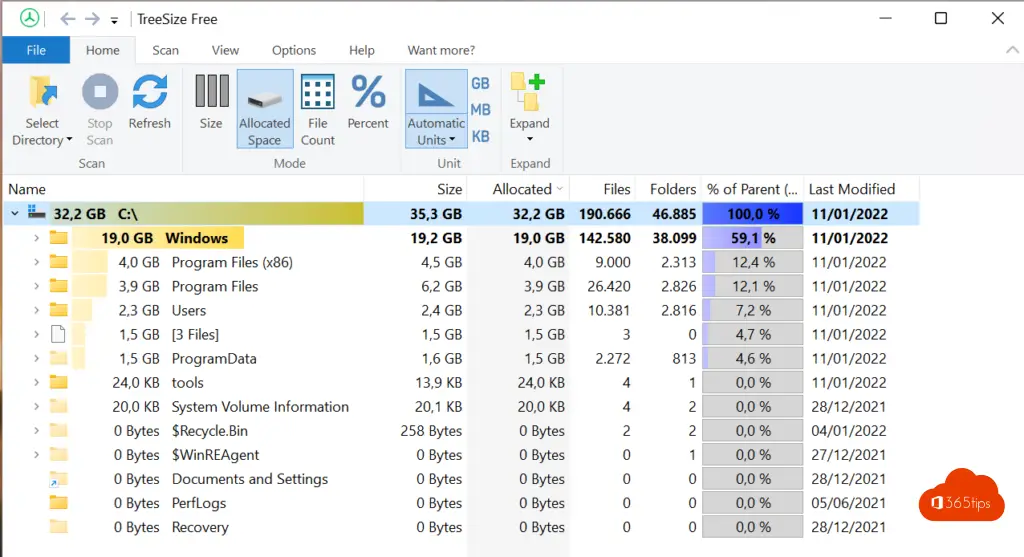
Druk in de verkenner op verwijderen bij bestanden waarvan je zeker weet dat je ze kan verwijderen.
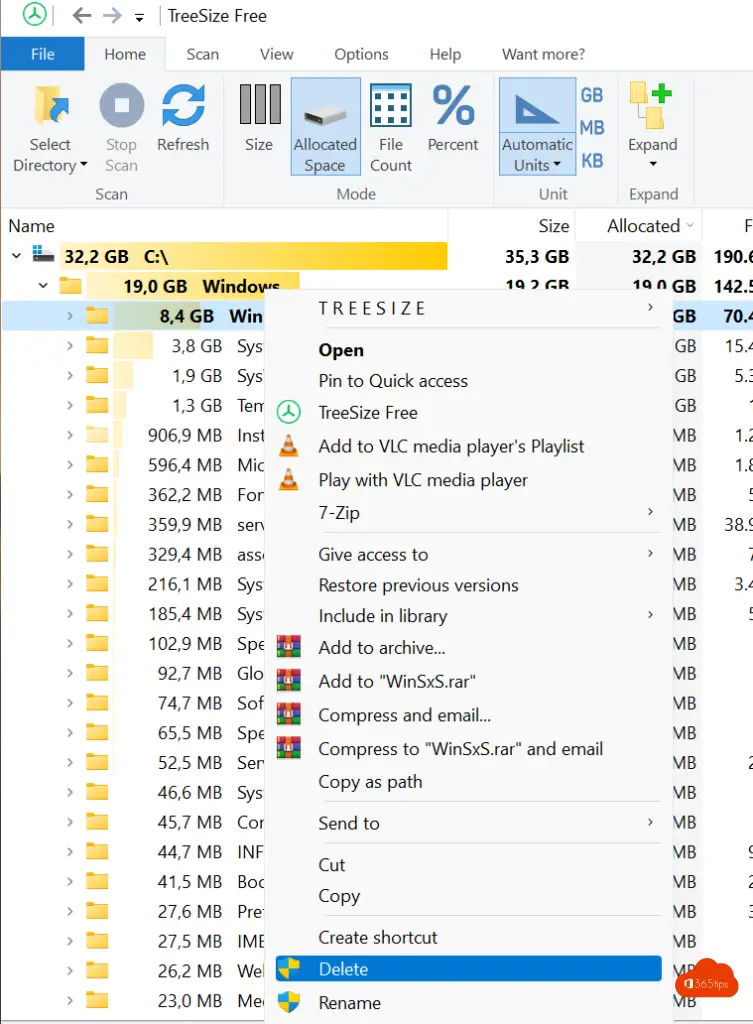
Lees ook
Microsoft Edge-webbrowser voor macOS
Hoe een schermafbeelding of video maken op een Mac, iPad of iPhone?
Hoe kan je naar Spotify luisteren via elke webbrowser op Mac en Windows
Google Meet downloaden en installeren op uw Windows computer
I use Directory Report to find where my disk space is being used
It looks just like the MS-Explorer but always shows the directory size
That makes it easy to drill down to directories which are using all my space